Ako zistiť heslo k sieti Wi-Fi. Ako sa pripojiť k sieti Wi -Fi bez znalosti hesla suseda. Ako nájsť aktuálne alebo predchádzajúce heslo k sieti Wi-Fi na počítačoch Mac
Niekedy potrebujeme súrne prístup na internet, ale v blízkosti nie je k dispozícii žiadny WiFi siete... Poďme zistiť, ako môžete zistiť heslo z wai fay niekoho iného!
Existuje niekoľko spôsobov, ako uhádnuť (hacknúť) heslo pre WiFi niekoho iného. Sú rozdelené do 2 typov:
- Výber;
- Zachytávanie a dešifrovanie dátových paketov.
Druhá metóda je komplikovanejšia a nebudeme ju považovať za hlavnú. Stručne povedané: pri pripájaní k smerovaču WiFi (smerovač WiFi) overuje informácie o zadanom hesle, v dôsledku čoho sa k nemu pripojíte alebo nie. Po úspešnom pripojení však router pokračuje vo výmene dátových paketov obsahujúcich heslá.
Zobrazte heslá pre siete, ku ktorým ste sa predtým pripojili
Snímka obrazovky odstráni všetky pochybnosti, ktoré môžu nastať. To je všetko, heslo pre zadanú sieť sa zobrazí na karte zabezpečenia. Ale trik môže byť spôsob, ako to prelomiť. Nezabudnite to skontrolovať čo najlepšie. Aj keď je to praktické, táto skratka tiež umožňuje veľmi ľahké nájdenie ich hesiel, ak máte prístup k počítaču, kde boli uložené.
Ak už máte nastavené hlavné heslo, budete ho musieť zadať, aby ste videli uložené. Ak nie, opýta sa vás, či im to chcete ukázať. Ak máte v pláne uložiť akékoľvek heslá vo svojom prehliadači, na ich ochranu by ste vždy mali použiť hlavné heslo. Ako vidíte, je to dosť jednoduché na to, aby to zvládol takmer každý. Ak ste trochu ohľaduplnejší k kódu, môžete pomocou neho dokonca nájsť uložené heslá prehliadača.
Začíname sa spájať
 Najprv skúste heslá uhádnuť ručne. Najzrejmejšie heslá sú qwerty, 123456789, q1w2e3r4t5y, qwerty123 atď. Tieto heslá je prekvapivo možné nájsť kdekoľvek!
Najprv skúste heslá uhádnuť ručne. Najzrejmejšie heslá sú qwerty, 123456789, q1w2e3r4t5y, qwerty123 atď. Tieto heslá je prekvapivo možné nájsť kdekoľvek!
Ak sú susedmi, skúste zadať ich mená do hesla, meno ich psa, dátum narodenia atď. (Napríklad: Grigorii, Sharik123, Rodion99, Sergei15111989)
Ak teda musíte na ukladanie hesiel používať svoj prehliadač, pridajte čo najviac úrovní zabezpečenia nastavením hlavného hesla a zvolením najlepšieho hesla. Ukladáte svoje heslá do prehliadača? Ak áno, čo robíte, aby boli v bezpečí?
Budete musieť nájsť adresu servera, používateľské meno a heslo. Potom sa budete môcť prihlásiť na adresu svojho servera a začať prenášať súbory z a na váš web. Väčšina webových hostiteľov vám pošle a e-mail tieto podrobnosti po registrácii u webového hostiteľa.
Používame skener
Niektorí majitelia Smerovače WiFi aby boli siete otvorené, ale nebolo možné sa k nim pripojiť. Prečo? Vlastník vloží zoznam povolených (whitelist, t.j. zoznam povolených zariadení). Ako funguje WhiteList? Vlastník smerovača uvádza povolené adresy Mac ( Jedinečné identifikátory zariadení), a bežný používateľ sa k nim nebude môcť len tak pripojiť.
Pripojte sa k otvorenej sieti Wi-Fi zmenou adresy Mac
Vaše meno hostiteľa je zvyčajne vaše doménové meno... Vo vašej domácnosti to takmer kompenzuje všetku bolesť, ktorá s tým súvisí. V hornej časti okna sa zobrazí sekcia „Zobraziť aktívne siete“, ktorá zobrazuje vaše aktuálne pripojenie. Ak sa počet čiernych bodiek nezhoduje s vašou skutočnou dĺžkou hesla, nie je dôvod sa znepokojovať, pretože ide iba o zástupné symboly. Teraz ho môžete skopírovať alebo ukázať inému.
Väčšina hesiel by mala byť uvedená v stĺpci Kľúč, ale ak vidíte nezmysel, vyskúšajte stĺpec Kľúč. Teraz, keď ste našli svoje stratené heslá, nastal ten správny čas na ich uloženie. Obvykle to môžete urobiť prostredníctvom bezdrôtovej siete.
Na pripojenie k takýmto sieťam potrebujeme (vo Win7): 1) Mac Address Scanner, 2) náš počítač.

- Spustite skener adries Mac;
- Pokúšame sa skenovať Wai Fai. Stalo? Pohni sa;
- Skopírujte adresu Mac a prejdite na Ovládací panel počítača -> Centrum sietí a zdieľania -> Zmeňte nastavenia sieťového adaptéra;
- Kliknite kliknite pravým tlačidlom myši na sieťovom pripojení. V zobrazenom okne vyberte položku Vlastnosti -> Sieť (karta) -> Konfigurovať -> Rozšírené (karta) -> Aktivovať sieťová adresa a zadajte výslednú mac-adresu. Reštartujeme sieťové pripojenie. Môžeme sa pripojiť k WiFi niekoho iného.
Aplikácia špeciálnych programov
Posledným spôsobom, ako zistiť heslo, je hádanie, ale pomocou programov.
Vytvorenie káblového pripojenia k bezdrôtovému smerovaču
Preto máte dve možnosti pripojenia k smerovaču.
Obnovenie predvolených výrobných nastavení smerovača
Tieto predvolené hodnoty sú zvyčajne vytlačené na nálepke pripevnenej k šasi samotného smerovača. Ak sa rozhodnete resetovať smerovač na výrobné nastavenia, uvedomte si, že všetky ostatné vlastné konfigurácie alebo iné zmeny sa obnovia na predvolené nastavenia. Predtým, ako budete pokračovať, prečítajte si dokumentáciu výrobcu k modelu smerovača.Stiahnite si niektorý z nasledujúcich súborov:

Každý z uvedených programov má svoje vlastné menu, ale je približne rovnaké. Akčný plán:
Nájdeme potrebné wi-fi a pripojíme sa k nemu prostredníctvom programu. Potom stlačíme „Štart“. Proces hádania hesla sa začal ... Čakáme na dokončenie programu. Výberový proces bude dosť dlhý.
Prístup k konfigurácii smerovača
Ak nemáte fyzickú používateľskú príručku, môžete ju nájsť online v sekcii „podpora“ na webovej stránke vášho výrobcu. Keď ste pripojení, môžete prejsť na ďalší krok. Tento konkrétny problém nájdete na našej stránke pomocníka. Pokyny nájdete v príručke k routeru správnu adresu smerovač a vo webovom prehliadači prejdite na uvedenú adresu.
Prihlásenie do smerovača ako správca
Ak si nepamätáte meno a heslo správcu alebo si nie ste istí, predvolené hodnoty prihlásenia nájdete v príručke k smerovaču. Ďalej sú často použité nebezpečné predvolené nastavenia. Varovanie: Nikdy by ste nemali nechať predvolené používateľské meno a heslo správcu smerovača, ktoré môže použiť ktokoľvek, kto pozná predvolené používateľské meno a heslo pre váš smerovač. Pri nastavovaní tieto hodnoty vždy zmeňte bezdrôtový router... mali by ste zmeniť heslo na silné heslo, ktoré si budete pamätať.
Po dokončení programu vám oznámi heslo a vy si môžete slobodne užívať WiFi niekoho iného! V niektorých prípadoch program nebude schopný zistiť heslo, nemôžete s tým nič urobiť.
Teraz bohužiaľ neexistujú žiadne programy na hackovanie (menovite hackovanie) wi-fi niekoho iného. Hackovať Wi-Fi môžete IBA týmito spôsobmi!
Dôležité! Nikdy nesťahujte crackerové programy Heslá Wi-Fi... Môžu poškodiť váš počítač!
Ak sa nemôžete prihlásiť do smerovača, pretože si nemôžete spomenúť na prihlasovacie údaje a predvolené používateľské meno a heslo nefunguje, musíte sa prihlásiť a zmeniť svoju konfiguráciu. Po prihlásení si môžete zobraziť alebo zmeniť konfiguráciu svojho smerovača.
Zobrazenie a zmena šifrovacieho kľúča
Každé konfiguračné rozhranie smerovača je iné. Nasleduje iba jeden príklad toho, ako sa môže zobraziť nastavenie smerovača. Ak ho nemôžete nájsť, konkrétne pokyny nájdete v príručke k smerovaču. Keď nájdete konfiguračnú stránku bezdrôtová sieť, môžete zobraziť hodnoty a vykonávať zmeny. Mali by ste byť schopní nastaviť šifrovací kľúč na jedno z textových polí pod týmto. Ak nemôžete nájsť správne pole, pozrite si príručku.
Alternatívny spôsob
Čo keď nechcete nič hacknúť? Tu už môžete prísť na čokoľvek!
 1) Heslo zistíte tak, že požiadate svojho suseda, aby vám ho povedal pod zámienkou: „Musíte ísť na hodinu dovnútra“. Potom môžete bezpečne sedieť v sieti Wi-Fi niekoho iného.
1) Heslo zistíte tak, že požiadate svojho suseda, aby vám ho povedal pod zámienkou: „Musíte ísť na hodinu dovnútra“. Potom môžete bezpečne sedieť v sieti Wi-Fi niekoho iného.
Šifrovací kľúč je často zobrazený vo formáte obyčajného textu, takže ak potrebujete iba vedieť, aké je aktuálne heslo, malo by byť na tejto stránke viditeľné. Ak vykonáte zmeny v konfigurácii smerovača, nezabudnite ich uložiť.
Uistite sa, že sa môžete pripojiť k bezdrôtovej sieti
Konfiguráciu pre každú sieť je možné zobraziť na oddelené stránky... Ak používate obe siete, uistite sa, že sú nakonfigurované tak, ako chcete, a že pre každú poznáte heslo. Uistite sa, že sú uložené všetky zmeny a že v prípade potreby bol váš smerovač reštartovaný. Ak máte problémy s nájdením správnych ponúk a možností konfigurácie, prečítajte si príručku k routeru. Nakoniec, ak ste vyskúšali všetky vyššie uvedené položky a nemôžete sa prihlásiť, kontaktujte priamo výrobcu technická podpora... Môžete to urobiť z konfiguračného rozhrania smerovača. ... Tým sa otvoria vlastnosti bezdrôtovej siete.
2) Skúste so susedom rokovať o spoločnej platbe za internet. S takouto zmluvou vo väčšine prípadov súhlasia susedia.
3) Môžete sa pokúsiť nadviazať priateľstvo so svojim susedom (ak je to sused). Rozhovor, rozhovor o niečom ... Potom môžete s pokojným svedomím požiadať o jeho heslo zo siete, ktorú potrebujeme.
4) Ak žiadna z týchto metód neprišla, môžete utiecť s prenosným počítačom / telefónom / tabletom do najbližšej kaviarne. Tam si môžete objednať čaj a surfovať po internete.
Ako určiť, kde bude uložené vaše prihlásenie
Príkazový riadok nemusíte otvárať ako správca. Heslo sa zobrazí vedľa obsahu kľúča, ako je to znázornené na obrázku nižšie. Vysvetlíme vám, ako si uložiť prihlásenia, aby ste mohli ovládať, čo sa stane automaticky.
Použite správcu hesiel a hlavné heslo
Možno budete potrebovať pomoc so zapamätaním si všetkých týchto prihlásení. Ďalšou najbezpečnejšou metódou je uložiť ich po výzve do Správcu hesiel a potom všetko chrániť hlavným heslom.To je všetko možné spôsoby sadnite si na niekoho iného na wi-fi!
Dobrý deň, milí čitatelia! V tomto článku zistíme, ako zistiť heslo pre Wi -Fi. V dnešnej dobe čoraz viac zariadení, ktoré používame v každodennom živote, má vstavané prostriedky na prístup na internet. Na organizáciu spoločného prístupu do globálnej siete smartfónov, prenosných počítačov, prehrávačov médií, televízorov a ďalších zariadení je potrebné zjednotiť všetky zariadenia do jednej siete.
Používajte Správcu hesiel bez hlavného hesla
Možno je riziko, že niekto bude na vaše webové stránky pristupovať pomocou vašich prihlásení, nízke - váš počítač neopustí váš domov, je pripojený k zabezpečenej sieti a ľuďom, ktorí ho používajú, sa dôveruje. V takom prípade môžete jednoducho vybrať iné prihlasovacie údaje pre každú webovú stránku, uložiť tieto prihlasovacie údaje do Správcu hesiel a preskočiť hlavné heslo.
Možno skutočne hľadáte rýchlosť - chcete preskočiť tie prihlasovacie stránky, ktoré môžete navštíviť mnohokrát denne. Bez ohľadu na to, akým spôsobom sa prihlasujete, vždy by ste sa mali uistiť, že sa prihlasujete na zabezpečenú stránku. Obvykle sa automaticky automaticky pripojí k vašej bezdrôtovej sieti vždy. Znie to sklamaním, ale nie je. veľký problém.
Organizácia takejto siete nie je dostatočne jednoduchá a vyžaduje si určité znalosti, takže veľa používateľov dôveruje tomuto procesu priateľom, známym alebo špecialistom. Často sa stáva, že po dokončení práce špecialisti nezanechajú žiadne konfiguračné údaje, pokiaľ sa ich na to samozrejme nepýtajú. Niektorí tieto údaje neuvádzajú, pretože chcú, aby ste nabudúce pomenovali ich názov, alebo jednoducho zabudnú alebo ich považujú za nepotrebné. V počiatočnom štádiu nie je potrebné tieto údaje obzvlášť poznať - všetko aj tak funguje, úloha je dokončená a neexistuje žiadna túžba obťažovať sa zbytočnými podrobnosťami. Časom sa však objavia nové zariadenia, ktoré by bolo tiež pekné pripojiť sa k sieti, a potom vyvstáva otázka - ako zistiť heslo k sieti Wi -Fi.
Keď potrebujete získať heslo bezdrôtový a máte ďalšie možnosti, ako ho nájsť ručne v hlbokých nastaveniach počítača. Alebo môžete router resetovať a začať od začiatku pred zadávaním dlhých informácií. Inštalačný proces bude trvať krátko a keď spustíte túto aplikáciu, okamžite dostanete všetky uložené heslá do vašej bezdrôtovej siete. Informácie o sieti je možné uložiť aj do súboru.
V. obsahové menu stačí skopírovať zvolené heslo alebo skopírovať vybranú bunku. Okrem obnovy stratených hesiel vo svojej bezdrôtovej sieti ich môžete nájsť aj mnoho užitočná informácia... Tieto znaky môžete použiť ako skutočné heslo na pripojenie na internet. Možno ste zabudli svoje heslo alebo ho správca siete zadal priamo bez toho, aby vám odhalil skutočné heslo. Sprístupniť príkazový riadok v režime správcu.
Pozor! Ak zavoláte špecialistovi, ktorý nastavuje Wi-Fi, nezabudnite ho požiadať o heslo a zapíšte si ho, aby ste nezabudli.
Nedávno som niekde čítal, že podľa štatistík používa viac ako polovica všetkých používateľov bezdrôtové pripojenie na internet, čo znamená prítomnosť špeciálneho zariadenia nazývaného router. Toto je zariadenie, ktoré identifikuje všetky zariadenia v sieti a ich zdieľaný prístup na internet. Jedným z hlavných znakov, ktorými router umožňuje prechádzať „svojim“ používateľom, je heslo. Je nainštalovaný pre celú sieť a je skontrolovaný pri každej požiadavke na pripojenie. Ak teda heslo nie je známe, na vykonanie akcií súvisiacich so zmenami existujúcich parametrov alebo registráciou nových zariadení je potrebné ho obnoviť. Samozrejme môžete znova zavolať osobe, ktorá nastavila Wi-Fi, ale bude to vyžadovať čas a peniaze. Dostali sme sa teda k samotnej téme článku;).
Ako zistiť adresu nastavení smerovača a zadať ich?
Heslo sa zobrazí v sekcii Nastavenia zabezpečenia. Ak nepoznáte názov siete, použite nasledujúci príkaz. Skontrolujte všetky závislosti a uistite sa, že sú všetky spustené. Ste k nemu pripojení a potrebujete v prvom rade nájsť heslo, ktoré bolo použité na pripojenie?
Ak áno, potom ste na správnom mieste. V tejto príručke vám ukážeme, ako nájsť svoje heslo pre bezdrôtové pripojenie v štyroch krokoch. Stačí postupovať podľa postupu, ktorý sme zdieľali. Prvým krokom je otvorenie ovládacieho panela.
Ako zistiť heslo k sieti Wi-Fi z počítača
Ak existuje aspoň jeden počítač, na ktorom je už nakonfigurované a funguje pripojenie k bezdrôtovej sieti, je ľahké nájsť heslo pre Wi-Fi. Nasledujúci text vám ukáže, ako to urobiť pre ostatné zariadenia so systémom Windows 7. operačné systémy postup bude takmer úplne rovnaký.
Otvorte okno „Sieťové pripojenia“
Ak si nie ste istí, ako to urobiť, tu je niekoľko návodov, ktoré vám pomôžu. Ďalším krokom je otvorenie okna „Sieťové pripojenia“. Prístup k nemu získate najskôr v časti Sieť a internet. Potom prejdite na Centrum sietí a zdieľania.
Otvorte okno Vlastnosti pripojenia k bezdrôtovej sieti
Otvorí sa okno „Sieťové pripojenia“, v ktorom uvidíte dostupné sieťové adaptéry a sieťové pripojenia... Ďalším krokom je otvorenie okna Vlastnosti pre bezdrôtové pripojenie, ktoré používate. V zobrazenej kontextovej ponuke kliknite na položku „Stav“.
Choďte teda na „Štart“, kliknite na „Ovládací panel“. Ďalej vyberte „Centrum sietí a zdieľania“, ktoré otvorí informácie a nastavenia pre pripojenia k miestnej sieti.
 Tiež sa sem dostanete viac rýchla cesta... Ak to chcete urobiť, kliknite na ikonu lokálnej alebo bezdrôtovej siete na paneli úloh, kliknite pravým tlačidlom myši. Zobrazí sa kontextová ponuka z dvoch položiek, musíme vybrať „Centrum sietí a zdieľania“. Táto metóda Myslím si, že je to oveľa jednoduchšie, pretože nepotrebujete vykonávať zbytočné pohyby s myšou.
Tiež sa sem dostanete viac rýchla cesta... Ak to chcete urobiť, kliknite na ikonu lokálnej alebo bezdrôtovej siete na paneli úloh, kliknite pravým tlačidlom myši. Zobrazí sa kontextová ponuka z dvoch položiek, musíme vybrať „Centrum sietí a zdieľania“. Táto metóda Myslím si, že je to oveľa jednoduchšie, pretože nepotrebujete vykonávať zbytočné pohyby s myšou.  Teraz na ľavej strane obrazovky kliknite na „Spravovať bezdrôtové siete“ (ak táto položka neexistuje, čítajte ďalej):
Teraz na ľavej strane obrazovky kliknite na „Spravovať bezdrôtové siete“ (ak táto položka neexistuje, čítajte ďalej):
Zobrazenie hesla pre vaše bezdrôtové sieťové pripojenie
Tu vidíte typ zabezpečenia použitého pripojenia k bezdrôtovej sieti, typ šifrovania a kľúč zabezpečenia siete. Tu sú uložené informácie o hesle. Heslo sa však zobrazuje ako odrážky. Ak ho chcete zobraziť, začiarknite políčko Zobraziť symboly.
Ako vidíte, zobrazenie hesla pre vašu aktívnu bezdrôtovú sieť je relatívne jednoduché. Stačia iba kroky uvedené v tejto príručke. Bez ohľadu na to, ako dlho s počítačmi pracujete, ich možno budete musieť reštartovať. Túto konfiguráciu alebo spustenie, ktoré nám neumožňuje ovládať počítač, alebo dokonca niekedy z neho, už poznáte. Na univerzite, ako aj na začiatku profesionálnej kariéry bolo pre mňa veľmi príjemné robiť také veci. Aj dnes ma stále kontaktuje, ale ja jednoducho nemám čas dlho experimentovať a nájsť perfektné riešenie pre stratené heslo.
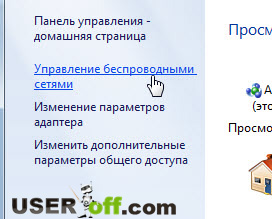 Ďalej vyberte sieť, ktorej heslo chceme zistiť, zavolajte kontextové menu - pravým tlačidlom myši a zvoľte položku „Vlastnosti“.
Ďalej vyberte sieť, ktorej heslo chceme zistiť, zavolajte kontextové menu - pravým tlačidlom myši a zvoľte položku „Vlastnosti“.
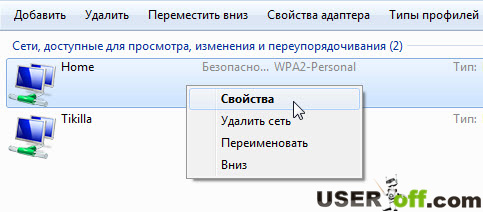
V okne, ktoré sa otvorí, prejdite na kartu „Zabezpečenie“. Ak chcete vidieť heslo, začiarknite políčko „Zobraziť zadané znaky“. K týmto nastaveniam sa dostanete rýchlejšie, kliknite ľavým tlačidlom myši na ikonu panela a pravým tlačidlom myši kliknite na pripojenie, ku ktorému potrebujete zistiť heslo. Zobrazí sa kontextová ponuka, kliknite na položku „Vlastnosti“.
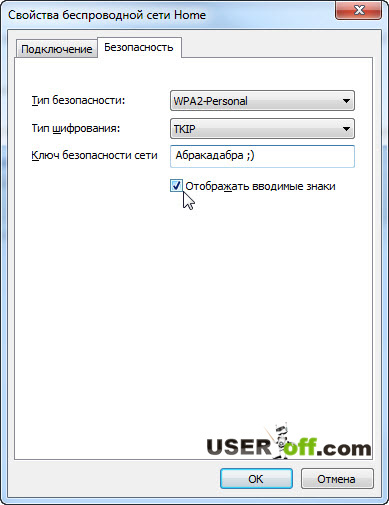 Teraz oproti „Kľúču zabezpečenia siete“ vidíme heslo pre Wi -Fi. Zostáva ho zaregistrovať v potrebných zariadeniach a budú mať prístup na internet.
Teraz oproti „Kľúču zabezpečenia siete“ vidíme heslo pre Wi -Fi. Zostáva ho zaregistrovať v potrebných zariadeniach a budú mať prístup na internet.
Ak "Správa bezdrôtových sietí" chýba, potom musíte prejsť na "Zmeniť nastavenia adaptéra".
Teraz nájdite bezdrôtové pripojenie, pomocou ktorého sa pripájate k smerovaču, kliknite naň pravým tlačidlom myši a zvoľte „Stav“.
Ako zistiť alebo zmeniť heslo k sieti Wi-Fi na smerovači
Ak je pripojený Počítače s Wi-Fi nie, heslo môžete zmeniť v nastaveniach smerovača. Tento proces zvážime na príklade Smerovač Wi-Fi Huawei HG530. Do riadiacej ponuky vstúpite do riadka prehliadača zadaním adresy 192.168.1.1 (v iných modeloch môže byť táto hodnota odlišná, ak nefunguje, pozrite sa na pokyny).
Ak nepoznáte adresu IP svojho smerovača, môžete ho nájsť na počítači, ktorý má prístup na internet prostredníctvom tohto smerovača. Máme tento počítač, teraz klikneme na sieť ľavým tlačidlom myši a klikneme na „Centrum sietí a zdieľania“ (ukázalo sa, ako sa dostať do nastavení správy siete).
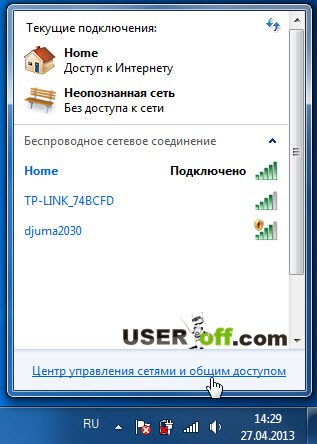 Vľavo kliknite na „Zmeniť parametre adaptéra“.
Vľavo kliknite na „Zmeniť parametre adaptéra“.
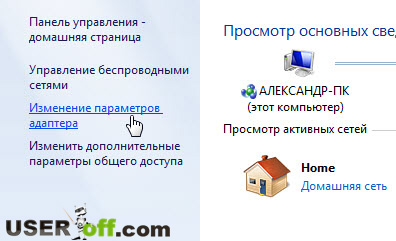
Teraz musíte pravým tlačidlom myši kliknúť na pripojenie, ktoré sa používa na prístup na internet. V mojom prípade teraz používam Wi-Fi, čo znamená, že potrebujem „Bezdrôtové pripojenie sieťové pripojenie“. V kontextovom menu kliknite na „Štát“.
 V okne, ktoré sa otvorí, kliknite na „Informácie ...“.
V okne, ktoré sa otvorí, kliknite na „Informácie ...“.
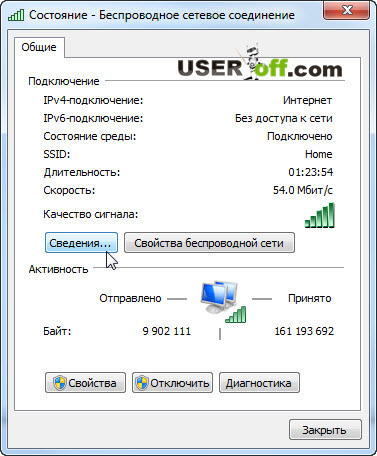
V tomto okne musíte nájsť riadok „Predvolená brána IPv4“. Vpravo je konkrétne IP adresa smerovača, na ktorú musíme ísť. A pomocou „servera DHCP - IPv4“ môžete zistiť, či smerovač automaticky rozdeľuje adresy IP.
Ak ste nevedeli, potom router môže distribuovať IP adresy automaticky (DHCP), a ak je automatická distribúcia zakázaná, musíte zaregistrovať IP adresy, táto metóda sa nazýva statická. Ako som už uviedol vyššie, moja IP je 192.168.1.1.
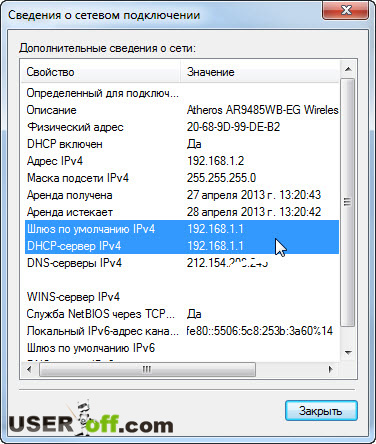 Ak vám všetko, čo som povedal vyššie, nepomohlo, potom existuje iná možnosť. Dávajte pozor na zadnú stranu smerovača alebo len zriedka zospodu, môže existovať nálepka, na ktorej je niekedy napísaná adresa IP. Niekedy sa stretnem, keď sú nastavenia smerovača priamo na samotnom smerovači.
Ak vám všetko, čo som povedal vyššie, nepomohlo, potom existuje iná možnosť. Dávajte pozor na zadnú stranu smerovača alebo len zriedka zospodu, môže existovať nálepka, na ktorej je niekedy napísaná adresa IP. Niekedy sa stretnem, keď sú nastavenia smerovača priamo na samotnom smerovači.
Nižšie prikladám fotografiu, aby ste zhruba pochopili, kde tieto informácie hľadať.
 Teraz otvorte ľubovoľný prehliadač a v adresný riadok zadajte adresu IP smerovača a kliknite na „Enter“.
Teraz otvorte ľubovoľný prehliadač a v adresný riadok zadajte adresu IP smerovača a kliknite na „Enter“.
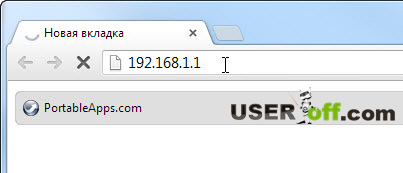
Zobrazí sa štandardné okno, v ktorom musíte zadať používateľské meno a heslo, aby ste vstúpili do ponuky smerovača. Štandardne je to spravidla admin-admin (opäť v prípade ťažkostí študujeme pokyny alebo dávame pozor na nálepku), tieto parametre sa menia len zriedka. Ak heslo správcu nefunguje, môžete skúsiť heslo alebo heslo.
 Stáva sa, že prihlásenie je úplne bez hesla, stačí zadať admin a kliknúť na „Prihlásiť sa“. Po správnom zadaní sa ocitneme v hlavnom menu:
Stáva sa, že prihlásenie je úplne bez hesla, stačí zadať admin a kliknúť na „Prihlásiť sa“. Po správnom zadaní sa ocitneme v hlavnom menu:
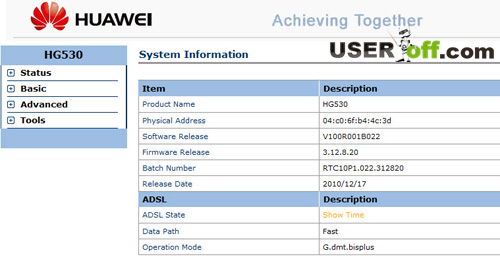
V mojom smerovači musíte kliknúť na „Základné“ - „Wireless Lan“.
 Ako vidíte na obrázku vyššie, teraz je moje heslo „Abracadabra“ (napríklad). V niektorých smerovačoch nie je možné zobraziť existujúce heslo, ale vedľa hesla nájdete nápis „Zobrazovač hesiel“, „Kliknutím sem zobrazíte“ alebo niečo podobné. Po kliknutí na príslušný nápis sa zobrazí heslo z Wi-Fi. Ak smerovač nemá funkciu na zobrazenie hesla, môžete heslo zadať, to znamená zmeniť ho.
Ako vidíte na obrázku vyššie, teraz je moje heslo „Abracadabra“ (napríklad). V niektorých smerovačoch nie je možné zobraziť existujúce heslo, ale vedľa hesla nájdete nápis „Zobrazovač hesiel“, „Kliknutím sem zobrazíte“ alebo niečo podobné. Po kliknutí na príslušný nápis sa zobrazí heslo z Wi-Fi. Ak smerovač nemá funkciu na zobrazenie hesla, môžete heslo zadať, to znamená zmeniť ho.
Samozrejme, môžete byť trochu odlišní. Napríklad musíte kliknúť na „Bezdrôtové“ - „Zabezpečenie“. Rozumiete, aj keď existujú určité rozdiely, stále môžete zhruba pochopiť, kde sú nastavenia Wi-Fi. Ak neexistujú žiadne známky súvisiace s Wi-Fi, potom prejdeme všetkými časťami.
Malé upozornenie: ak zmeníte názov siete, budete musieť znova pripojiť všetky zariadenia. Ak iba zmeníte heslo, sieťové pripojenia zostanú rovnaké, len ich treba vymeniť Staré heslo na novom.
Takto môžete jednoducho a rýchlo bez kontaktovania externých špecialistov zistiť alebo zmeniť heslo pre svoju bezdrôtovú sieť Siete Wi-Fi.
Aby ste zistili heslo pre Wi-Fi, môžete tiež zvážiť možnosť, kedy môžete zavolať špecialistovi, ktorý nastavil váš smerovač. Musíte však byť pripravení odpovedať, že to zabudol a nezapísal si to do zošita. Obvykle odpovedajú, že sa musíte prísť pozrieť na heslo, a ak sa dokonca opýtate, ako to urobiť sami, s najväčšou pravdepodobnosťou nebudete čakať na kladnú odpoveď. Je tu palica dvoch koncov, chce, aby ste mu zaplatili peniaze, pretože potrebuje prísť k vám, tráviť čas, za ktorý prirodzene budete musieť zaplatiť.
Týmto sa článok končí, uvidíme sa čoskoro!
Ako názorný príklad si pozrite video - ako zistiť heslo na D -linku:
 Chyby v singularite?
Chyby v singularite? Just Cause 2 havárie
Just Cause 2 havárie Terraria sa nespustí, čo mám robiť?
Terraria sa nespustí, čo mám robiť?